公開:2015年09月19日 Mika Itoh/更新:2020.10.11
LINEスタンプを友達にプレゼントしたい! iPhoneから贈る方法
スマホのコミュニケーションには欠かせなくなってきた、LINE(ライン)アプリ。やりとりしていると、可愛いスタンプもいろいろ目につきます。
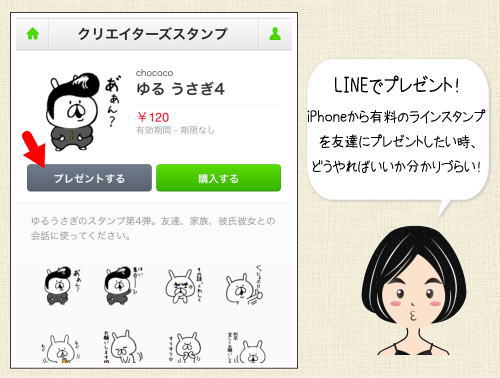
友達へのプレゼントとしても手軽なので、「お誕生日おめでとう♪」というメッセージと共に、友達好みの可愛いスタンプを一緒にプレゼントしてあげると喜ばれそう!
しかし…、有料のLINEスタンプを見てみると「購入する」のボタンしかなく、「プレゼントする」が見当らない。
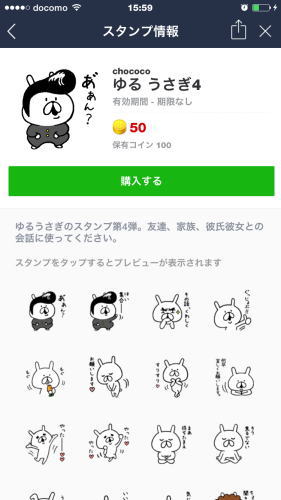
無料スタンプには時々「プレゼントする」ボタンが表示される事がありますが、iPhoneから見ると有料スタンプにはそれが無いため、どうやってプレゼントしたらいいのか迷う人が多いようです。
iPhoneでは、有料スタンプを「LINEアプリ」からは友達にプレゼント出来ない!
まず最初に驚いたのは、iPhoneで使っているLINEアプリからは、有料スタンプを友達にプレゼントすることが出来ない仕組みになっている、ということ。
無料スタンプなら、iPhoneからもアプリ経由で友達にプレゼントすることが出来るのですが、有料スタンプの場合はアプリ経由ではなく、Safariなどのブラウザから「LINE STORE」にアクセスする必要があります。
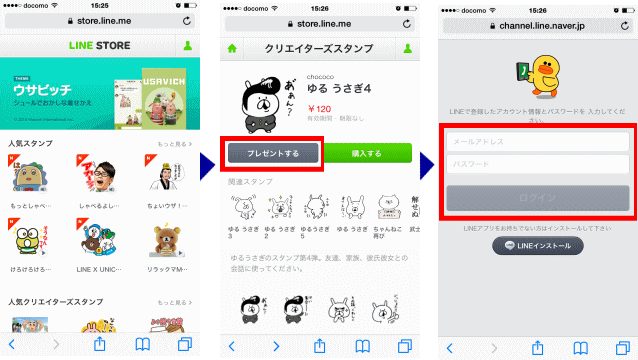
LINE STOREのページをSafariなどブラウザで開いたら、プレゼントしたい有料スタンプのページにアクセスします。すると、「プレゼントする」と「購入する」の両方のボタンが並んでいるので、「プレゼントする」をクリック。
すると、LINEに登録時のログイン情報を求められるので、入力して進みます。
有料スタンプを友達にプレゼントする方法・手順
ログインすると、プレゼントしたいスタンプの画面に戻るので、再び「プレゼントする」をクリック。すると、あなたのLINEで繋がっている友達の名前が出てきますので、プレゼント(スタンプ)を贈りたい相手を選択し、次の画面へ。
「プレゼントを購入する」ボタンの下に、プレゼントが送信される時に一緒に送られるスタンプが選択できるので、好みのものを選択し「プレゼントを購入する」をクリック。
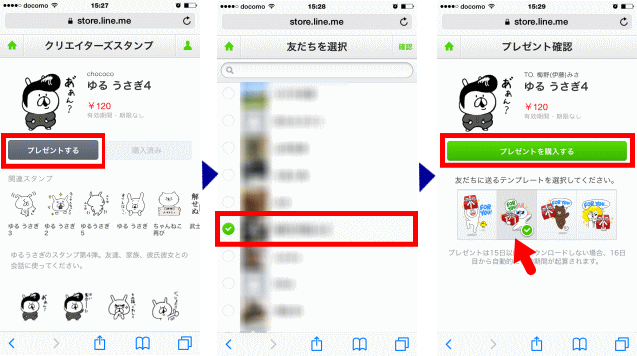
すると、決済画面が表示されます。
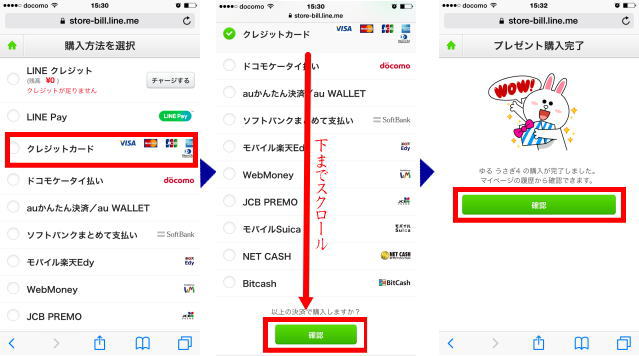
- LINEクレジット
- LINE Pay
- クレジットカード
- ドコモケータイ支払い
などなど、可能な支払方法の一覧が表示されるので、好きな決済方法を選択します。今回はクレジットカードを選択。選択した画面のいちばん下までスクロールしていくと「確認」というボタンがあるので、これをクリック。これで相手にプレゼントが送信されました。
受け取った相手には、以下の様なメッセージとスタンプが届きます。
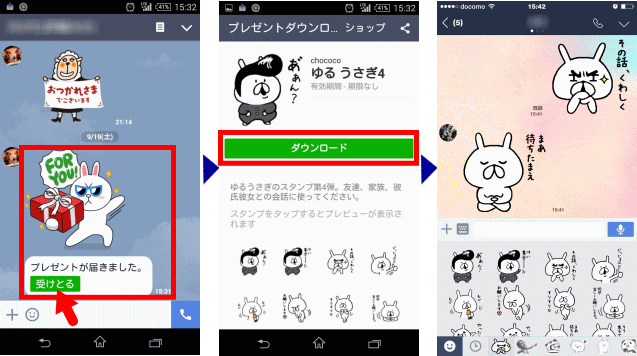
「受け取る」をタップすると、ダウンロードページが表示されるので、ダウンロード完了すれば受け取ったスタンプが使えるようになります。
- 当サイトの掲載内容は、公開時点または取材時点の情報です。最新記事・過去記事に限らず公開日以降に内容が変更されている場合がありますので、ご利用前に公式の最新情報を必ずご確認下さい。
- 記事の内容については注意を払っておりますが、万一トラブルや損害が生じても責任は負いかねます。ご自身の判断のもとご利用ください。
- 当サイトはアフィリエイトプログラムを使用しています。
あわせて読みたい
- JR227系電車がデビュー10周年!記念ラッピング車両展示・運転台見学も
- アメリカに初!「ダイソー・スリーピー・スタンダードプロダクツ」複合店、大創産業がシカゴ郊外のショッピングセンターに出店
- 湯上りの楽しみが…明治が瓶入り牛乳・コーヒーを販売終了、容器はビンから紙へ
- 定年後から夜間中学へ「35年目のラブレター」鶴瓶と原田知世が夫婦役で実話を描く
- 2025年の桜開花は早め!全国トップ開花は高知・福岡か
- 2025(令和7年)の恵方は「西南西」その方角のお部屋も磨けば、運気UP!
前の記事 / 次の記事
高速道路に制限時間はあるの?24時間以上かけた場合、ETCはどうなる
関連タグ
